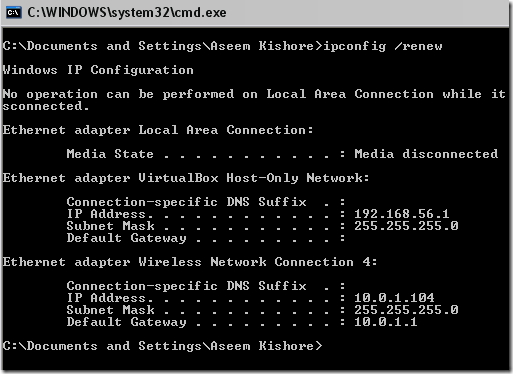IT 분야에서 일하면서 무엇을 알 필요가있는 몇 가지 사항이 있습니다. 이들은 기본적으로 모든 IT 담당자에게 필수적인 기술입니다. 이러한 기술 중 하나는 IP 주소를 갱신하고 릴리스하는 방법을 알고있는 것입니다.
IT 경력 동안이 작업을 많이해야하며 컴퓨터를 인터넷이나 로컬에 다시 연결하는 데 정말 유용합니다. LAN 네트워크. IP 주소를 갱신하려면 시작으로 이동하십시오.
실행을 입력하고 CMD를 입력하여 새 명령 프롬프트 창을 엽니 다. 최신 버전의 Windows에서는 시작을 클릭하고 CMD를 입력하십시오.다음 명령을 입력하십시오 :
ipconfig /renew
현재 컴퓨터에 연결된 네트워크 어댑터가 모두 나가고 DHCP 서버로 주소가 갱신됩니다. IP 주소를 갱신 할 수 없다면 IP 주소를 갱신 할 수 없습니다 strong>라는 오류를 수정하는 방법 에 대한 이전 게시물을 읽을 수 있습니다.
/ 모두를 사용하여 모든 IP 구성 정보를 볼 수 있습니다
IP 주소 해제
IP를 해제하려면
이 명령은 연결된 모든 어댑터의 IP 주소를 해제합니다. 자주 IP 주소를 해제하고 갱신해야하는 경우 배치 파일 만들기 를 사용하는 것이 더 쉽고 그곳에 명령을 추가하는 것이 더 쉽습니다. 다음은 파일에 복사하여 붙여 넣는 방법입니다.
ipconfig /releaseipconfig /renew pause
파일을 바탕 화면이 아닌 다른 위치에 저장 한 다음 마우스 오른쪽 버튼으로 클릭하고 보내기 To- 데스크톱 (바로 가기 만들기). 명령 창에서 볼 수있는 스크립트를 실행하려면 바로 가기를 두 번 클릭하십시오.
DNS 확인자 명령
모든 DHCP 임대를 새로 고칠 수 있으며 registerdns매개 변수를 사용하여 DNS 이름을 다시 등록하십시오.
ipconfig /registerdns
로컬 컴퓨터에서 DNS 확인자 캐시를 지우려면,
ipconfig /displaydns
흥미로운 점을 발견하면 명령 프롬프트를 사용하여 IP 주소 변경 하는 방법을 알고 싶을 것입니다. 무선 라우터에 연결할 수는 있지만 인터넷에는 연결할 수 없습니다. 과 같은 다른 문제가있는 경우 이전 글을 읽으십시오. 즐기십시오!